Beberapa cara yang sudah ada karena waktu terus berjalan pastinya ada perubahan yang signifikan. Walaupun bedanya hanya sedikit saja, bisa pada tampilan atau penambahan fitur saat akan membuat suatu blog pada WordPress.
Di tahun 2017 ini, saya akan mencoba memberikan sedikit caranya yang terbaru, bagaimana membuat suatu website atau blog gratis dengan menggunakan layanan WordPress.Com. Sebelumnya, juga Anda harus memperhatikan hal-hal sebelum membuat suatu blog untuk situs Anda.
Baca juga: 4 Hal Sebelum Membuat Website
Situs blogging yang disediakan oleh WordPress ini juga memiliki kemudahan bagi orang awam sekalipun. Tidak harus mengerti bagaimana untuk mengatur suatu tata letak website dan sebagainya. Seperti beberapa cara membuat blog dengan WordPress berikut ini:
1. Buka situs WordPress.Com
Lihatlah, tampilan saat ini kurang lebih seperti ini.Tampilan awal WordPress.Com, klik Get Started karena saat ini kita akan membuat situs blog baru menggunakan layana WordPress.Com. Namun bila Anda sudah punya pengguna WordPress, maka bisa klik Log in pada menu di sebalah pojok kanan atas.

2. Pilih Layout Situs

Pada tahap kedua ini, disediakan beberapa macam layout atau tata letak situs yang gunakanya untuk memilih tema pada langkah ketiga nanti.
3. Pilih Tema yang disukai
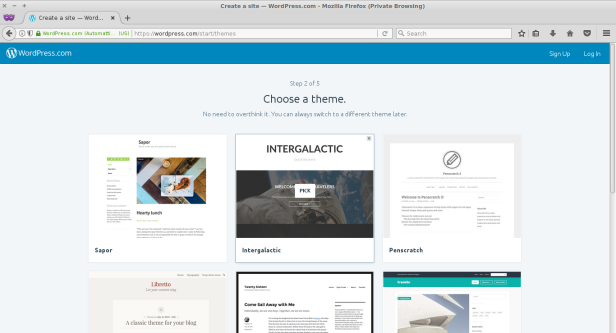
Berbagai macam tema akan muncul dan bisa Anda pergunakan untuk tampilan situs blog Anda.
4. Buat nama blog / url blog
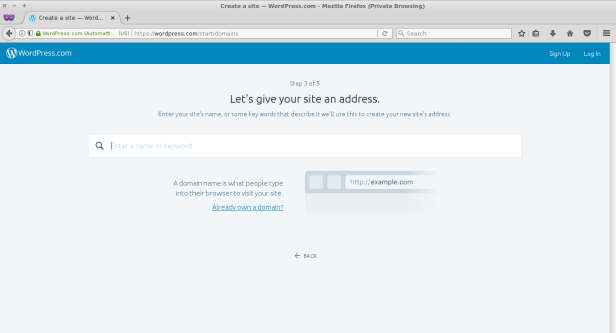
Pada langkah ini, Anda harus membuat nama situs yang akan dipergunakan. Sebagai contoh seperti pada gambar berikut ini.
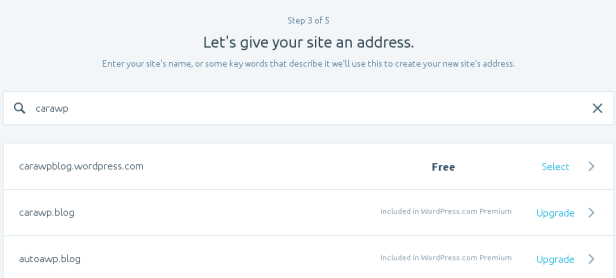
Pada gambar di atas, pilihlah yang Free. Karena kita akan menggunakan layanan gratis dari WordPress. Nantinya situs anda akan beralamat dengan subdomain *.wordpress.com
5. Pilih layanan lainnya

Pilih saja untuk yang Free
6. Membuat nama pengguna baru
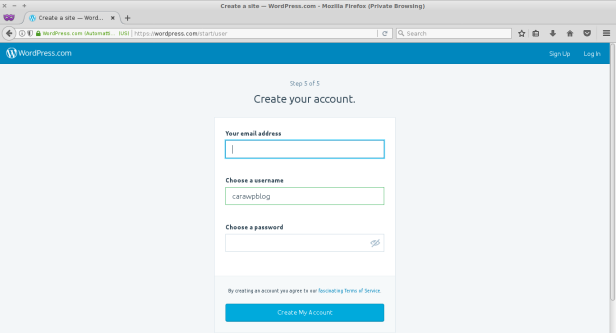
Isikan email dan nama pengguna (username) dan juga kata sandi (password) yang akan digunakan sebagai nama pengguna dan kata sandi blog Anda. Setelah memasukkan dengan benar, Anda perlu cek kotak masuk pada surel Anda. Nantinya akan ada pesan untuk konfirmasi aktifasi blog dan nama pengguna WordPress Anda.
7. Dashboard WordPress.Com
Untuk yang ini dapat dikatakan sebagai kontrol panelnya blog Anda. Kurang lebih seperti ini gambarannya. Bisa membukanya dengan alamat namablogAnda.wordpress.com/wp-admin. Contoh: BlogAnda.wordpress.com/wp-admin atau BlogAnda.wordpress.com/admin

Lalu bagaimana dengan yang ingin punya blog WordPress tapi dengan nama domain sendiri? Tutorial di atas merupakan Cara membuat blog di WordPress.Com sedangkan yang menggunakan hosting sendiri biasa kita sebut dengan self-hosting perlu beberapa syarat. Seperti:
- Nama domain dengan TLD (*.com, *.net, *.info *.id *.web.id *.my.id dan sebagainya)
- Hosting
- CMS WordPress yang dapat diunduh pada WordPres.Org
Bila menggunakan layanan auto installer pada layanan penyedia hosting yang digunakan, Anda akan lebih mudah dalam penginstalan CMS WordPress pada hosting Anda. Untuk lebih jelasnya Anda dapat menuju ke tautan berikut Cara Membuat Blog WordPress pada Self-hosting.
Untuk contoh bisa disimak website pribadi saya yang lainnya. 😀

Terimakasih gan artikelnya, langsung praktekin
SukaSuka
thanks gan tutorial nya membantu 😀
SukaSuka
terimakasih gan sangat mudah sekali ada gambar nya juga
SukaSuka